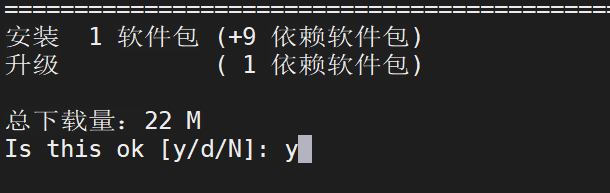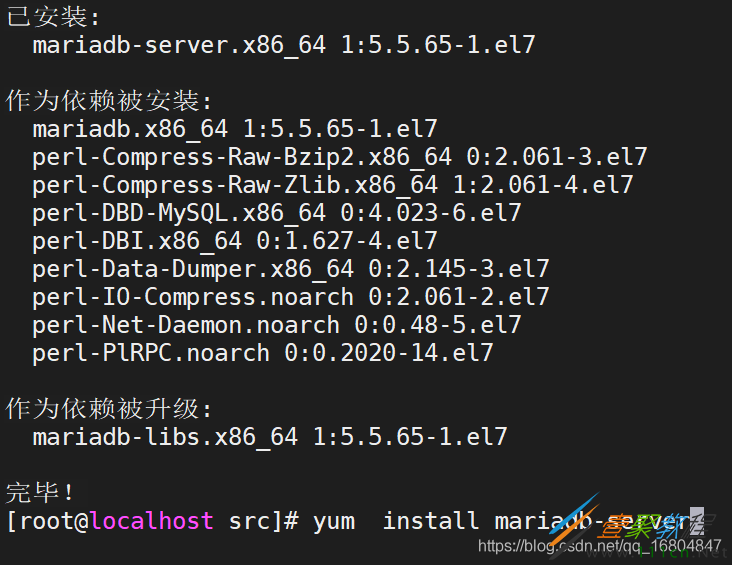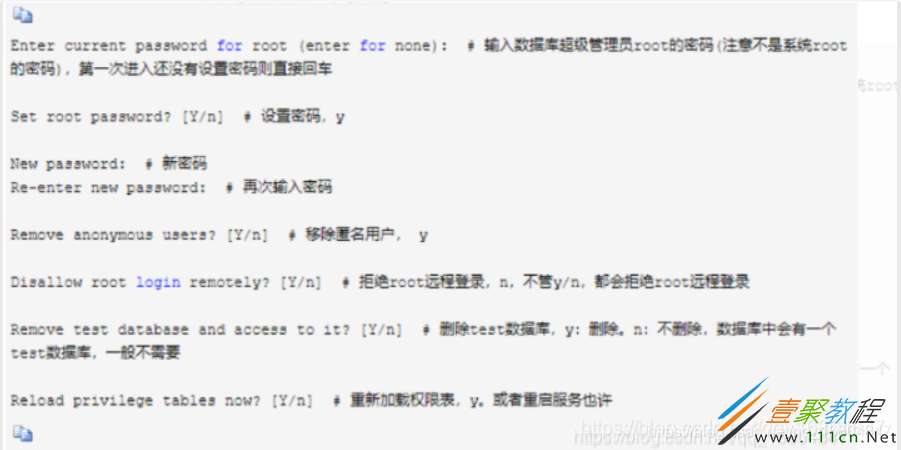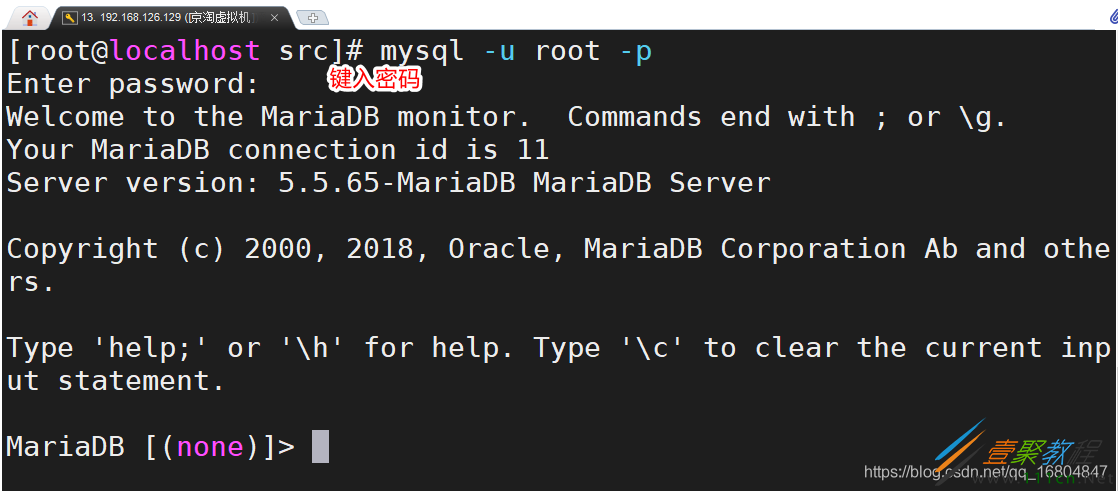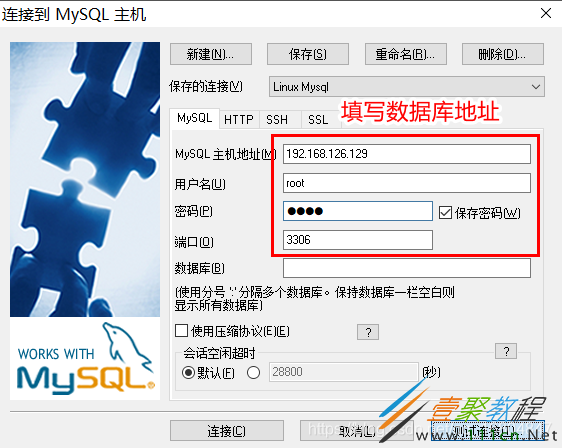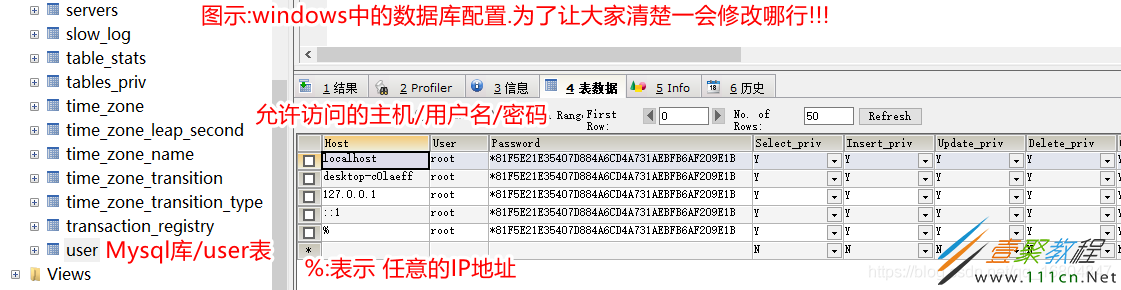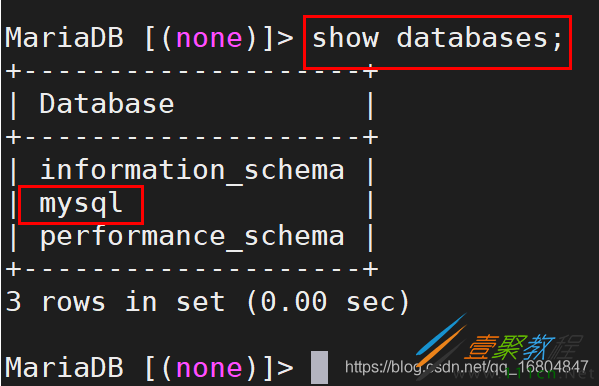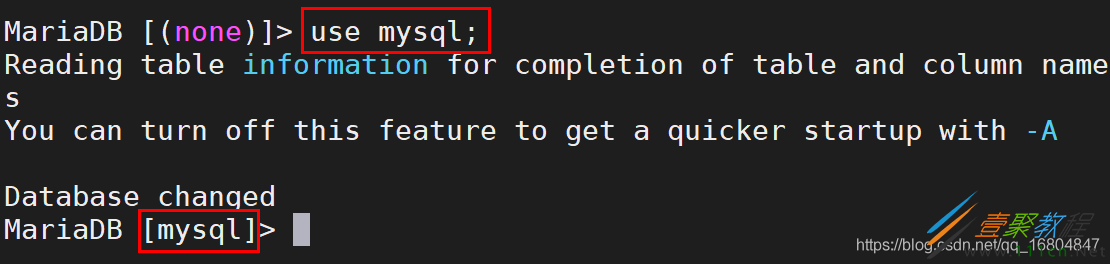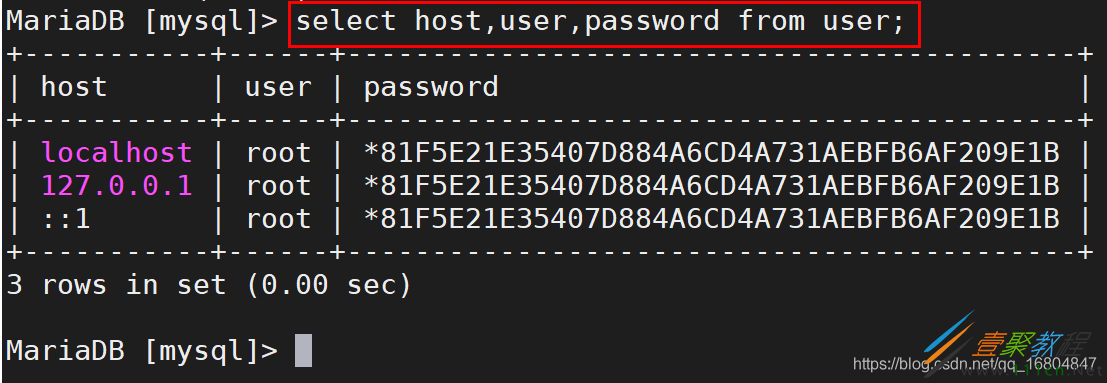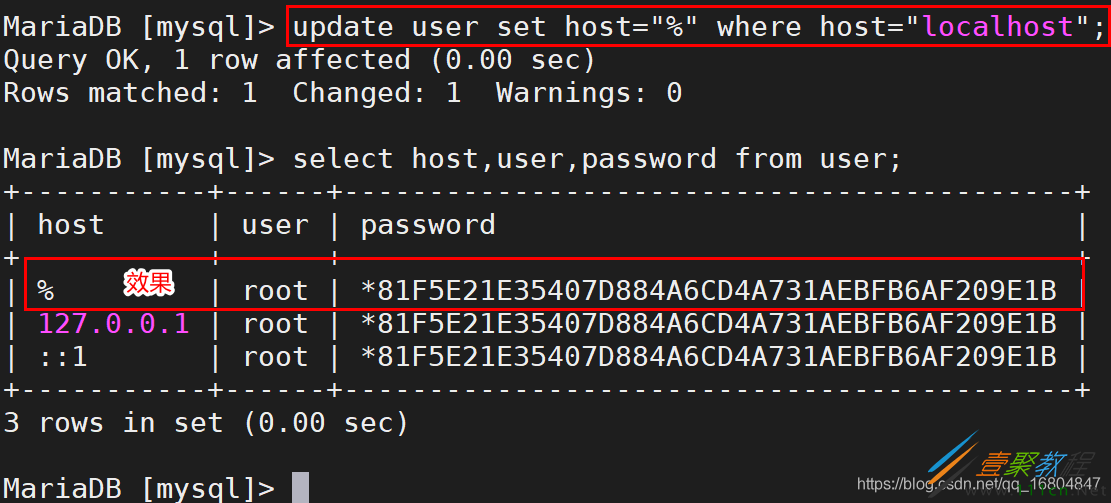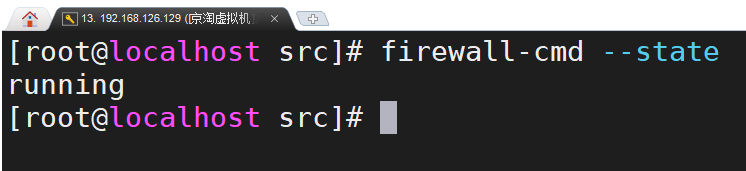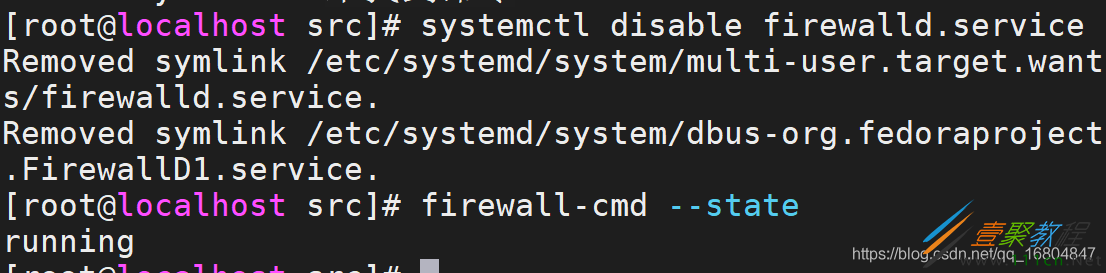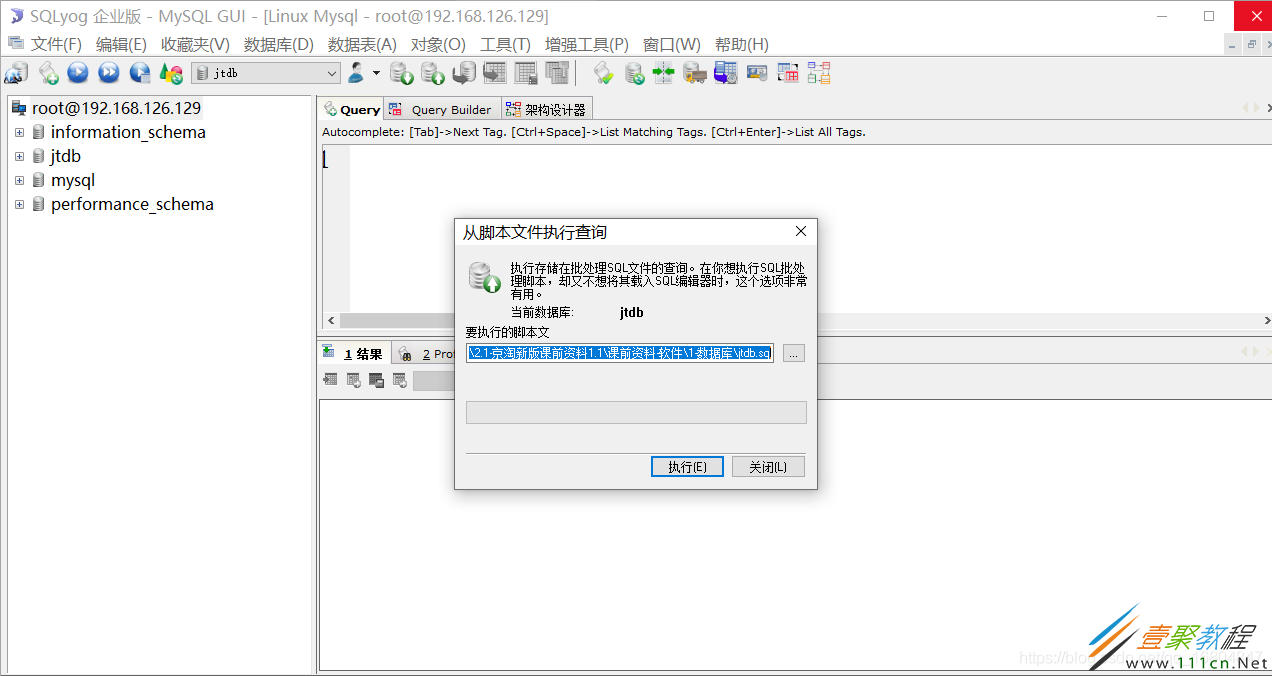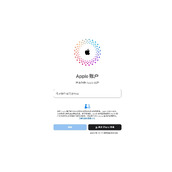Linux安装MariaDB数据库代码实例解析
本篇文章小编给大家分享一下Linux安装MariaDB数据库代码实例解析,文章代码介绍的很详细,小编觉得挺不错的,现在分享给大家供大家参考,有需要的小伙伴们可以来看看。
1. 下载MariaDB数据库
测试: 当前虚拟机是否可以正确的链接外网.
命令:
[root@localhost src]# yum install mariadb-server 安装mariadb数据库 [root@localhost src]# yum clean all 清空已安装文件 如果下载失败之后执行的.
2 确认下载
3 安装完成提示
4 数据库启动
命令:
1. 启动命令 [root@localhost src]# systemctl start mariadb
2. 重启命令 [root@localhost src]# systemctl restart mariadb
3. 关闭命令 [root@localhost src]# systemctl stop mariadb
5. 数据库初始化操作
命令:
6. 测试数据库用户名和密码是否有效
7.导入数据表
说明:如果mysql数据库需要导入数据表命令如下:
命令:
source /xxx/xxxx/xxxx/jtdb.sql;
8.Mysql数据库远程访问配置
8.1 关于链接数据库的说明
说明:
1. 如果需要远程链接数据库必须通过防火墙
2. 如果远程链接数据库,数据库中必须开启远程访问权限才行,否则拒绝链接.
8.2 配置数据库权限配置说明
8.3 配置Linux数据库权限 8.3.1 切换数据库mysql
切换Mysql数据库
8.3.2 修改数据库表
1).检查数据表
2).查询user表中的host/root/password
3).将host=“localhost” 改为 “%”
4).刷新数据库权限
9. 配置Linux防火墙策略 9.1 检查防火墙状态
命令:
firewall-cmd --state
9.2 防火墙配置
说明:防火墙中有一个配置文件,表示当Linux系统启动时防火墙应该如何操作!!!
需求: 告诉linux系统以后开机不需要启动防火墙
命令:
systemctl disable firewalld.service systemctl enable firewalld.service
9.3 手动关闭防火墙
说明:通过命令手动将防火墙关闭
命令:
systemctl stop firewalld.service systemctl start firewalld.service
9.4 手动开放防火墙端口
1). 检查防火墙开放的端口
firewall-cmd --list-ports
2).检查端口是否开放
firewall-cmd --query-port 80/tcp
3). 开启防火墙
firewall-cmd --zone=public --add-port=80/tcp --permanent
4).移除端口
firewall-cmd --zone=public --remove-port=9090/tcp --permanent
5).关于防火墙操作的解释
–zone #作用域
–add-port=80/tcp #添加端口,格式为:端口/通讯协议
–remove-port=80/tcp #移除端口,格式为:端口/通讯协议
–permanent #永久生效,没有此参数重启后失效
6).重启防火墙
firewall-cmd --reload
9.4 数据库远程测试
9.5 导入jtdb.sql
相关文章
精彩推荐
-
 下载
下载疯狂医院达什医生中文版(Crazy Hospital)
模拟经营 疯狂医院达什医生中文版(Crazy Hospital)疯狂医院达什医生最新版是一款医院模拟经营类游戏,逼真的场景画
-
 下载
下载宝宝庄园官方版
模拟经营 宝宝庄园官方版宝宝庄园官方版是一款超级经典好玩的模拟经营类型的手游,这个游
-
 下载
下载桃源记官方正版
模拟经营 桃源记官方正版桃源记是一款休闲娱乐类的水墨手绘风格打造的模拟经营手游。玩家
-
 下载
下载长途巴士模拟器手机版
模拟经营 长途巴士模拟器手机版长途巴士模拟器汉化版是一款十分比真好玩的大巴车模拟驾驶运营类
-
 下载
下载房东模拟器最新版2024
模拟经营 房东模拟器最新版2024房东模拟器中文版是一个超级有趣的模拟经营类型的手游,这个游戏